Klanten toevoegen
Klanten toevoegen in de Password Boss Partner Portal
Nieuwe klanten toevoegen aan Password Boss
Elke klant moet als een afzonderlijk bedrijf of huurder worden toegevoegd in de Partnerportal
Klanten toevoegen vanuit uw PSA
Als u een PSA-integratie hebt ingeschakeld, kunt u het nieuwe bedrijf rechtstreeks vanuit uw PSA toevoegen voor:
- ConnectWise Beheren
- Kaseya BMS
- Autotask PSA
- Log in op de Partner Portal
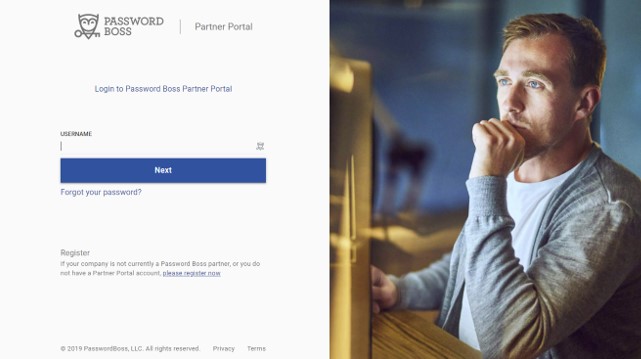
- Klik op het tabblad Bedrijven op de blauwe cirkel met een " + " en klik vervolgens op Bedrijf toevoegen .
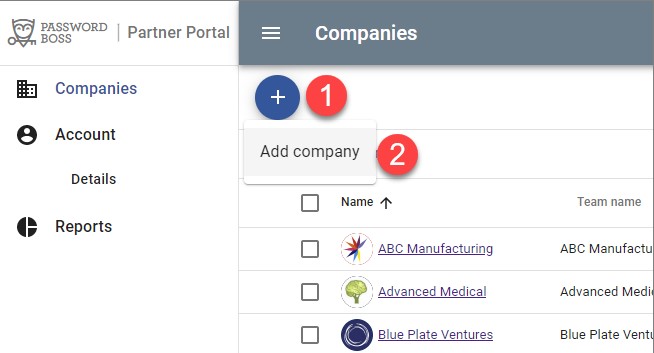
Bedrijfs- en profielnaam
- Voer de bedrijfsnaam en de naam van het bedrijfsprofiel in.
- De handelsnaam is de wettelijke naam van het bedrijf
- De naam van het bedrijfsprofiel is de naam van het bedrijfsprofiel dat gebruikers zien in de Password Boss -app.
- De handelsnaam is de wettelijke naam van het bedrijf
- Voeg een logo voor het bedrijf toe:
- Wanneer er een logo wordt toegevoegd, zien de gebruikers het logo in het bedrijfsprofiel in de Password Boss -app.
- Het logo verschijnt ook in de bedrijvenlijst in de Partnerportal. U kunt het logo ook later toevoegen.
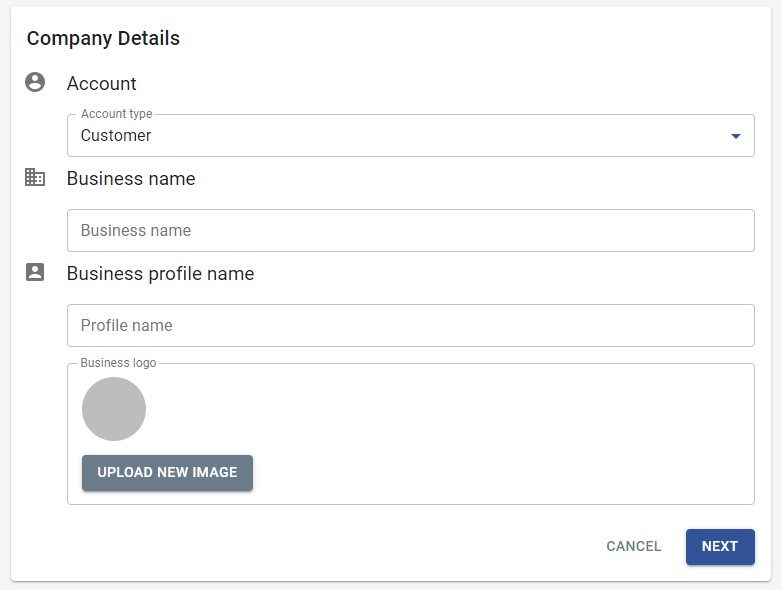
- Wanneer er een logo wordt toegevoegd, zien de gebruikers het logo in het bedrijfsprofiel in de Password Boss -app.
- Klik op Volgende
Primair contact
- Voeg de gegevens van uw primaire contactpersoon toe.
- Zodra het bedrijf is aangemaakt, ontvangt de primaire contactpersoon een e-mail met een tijdelijk wachtwoord om in te loggen op de Password Boss -app. Ook ontvangt hij of zij een link om de app te downloaden, als hij of zij die nog niet heeft.
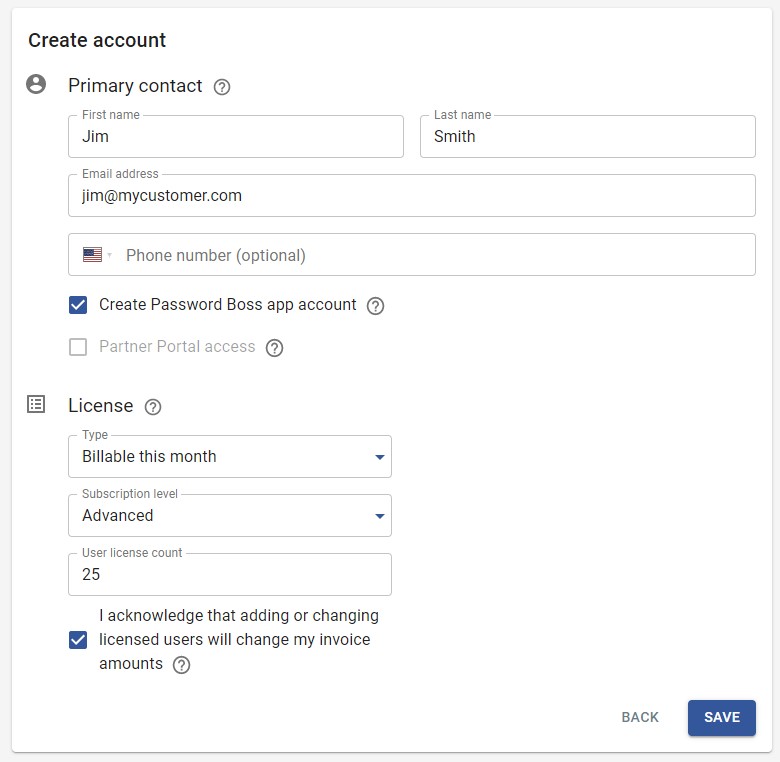
- Zodra het bedrijf is aangemaakt, ontvangt de primaire contactpersoon een e-mail met een tijdelijk wachtwoord om in te loggen op de Password Boss -app. Ook ontvangt hij of zij een link om de app te downloaden, als hij of zij die nog niet heeft.
Primair contact
Het primaire contact wordt aangemaakt als beheerder voor het bedrijf en aangewezen als het primaire gebruikersaccount.
Licentie
Stel het initiële abonnementsniveau en het aantal gebruikers voor het bedrijf in.
| Optie | Beschrijving |
|---|---|
| Factureerbaar deze maand | Deze gebruikers worden aan het einde van de maand aan uw factuur toegevoegd. |
| Gratis tot het einde van deze maand | Ze worden gebruikt voor proefperiodes voor nieuwe klanten. Deze gebruikers worden niet opgenomen in uw factuur aan het einde van de maand, maar wel in de factuur van de volgende maand. |
Aantal gebruikerslicenties
De waarde in het aantal gebruikerslicenties is het aantal gebruikers dat beschikbaar is voor gebruikersaccounts bij het bedrijf. Dit is ook het aantal gebruikers dat is inbegrepen in uw maandelijkse factuur.